Забележка: Екранните снимки в тази статия са от Clipchamp за лични акаунти. Същите принципи важат за Clipchamp за работа.
Можете да добавите аудио към Clipchamp по няколко различни начина. Наличните опции са:
-
Плъзгане и пускане на аудиофайлове от вашето устройство
-
Импортиране на аудио с помощта на бутона за импортиране на мултимедия
-
Създаване на AI voiceover чрез функцията за преобразуване на текст в говор
-
Създаване на аудио- и гласов запис с помощта на аудиозаписа
-
Добавяне на борсова музика от библиотеката за съдържание
Добавяне на аудиофайлове от вашия компютър
Опция 1. Плъзгане и пускане на аудиофайлове в раздела за мултимедия
Плъзнете и пуснете вашите аудиофайлове от вашето устройство в раздела за импортиране. Това работи на Windows, Mac и Linux.

Вариант 2. Използване на бутона за импортиране на мултимедия
Щракнете върху бутона на мултимедията, за да импортирате аудио директно от компютъра, или щракнете върху стрелката на падащия списък, за да импортирате мултимедия от вашите файлове, OneDrive, Google Drive, Dropbox или Xbox.
-
В Clipchamp за работа можете да добавяте мултимедийни файлове от OneDrive и вашия компютър.
-
В Clipchamp за лични акаунти можете да добавяте мултимедия от файлове на компютъра, OneDrive, Google Drive, Dropbox и Xbox.
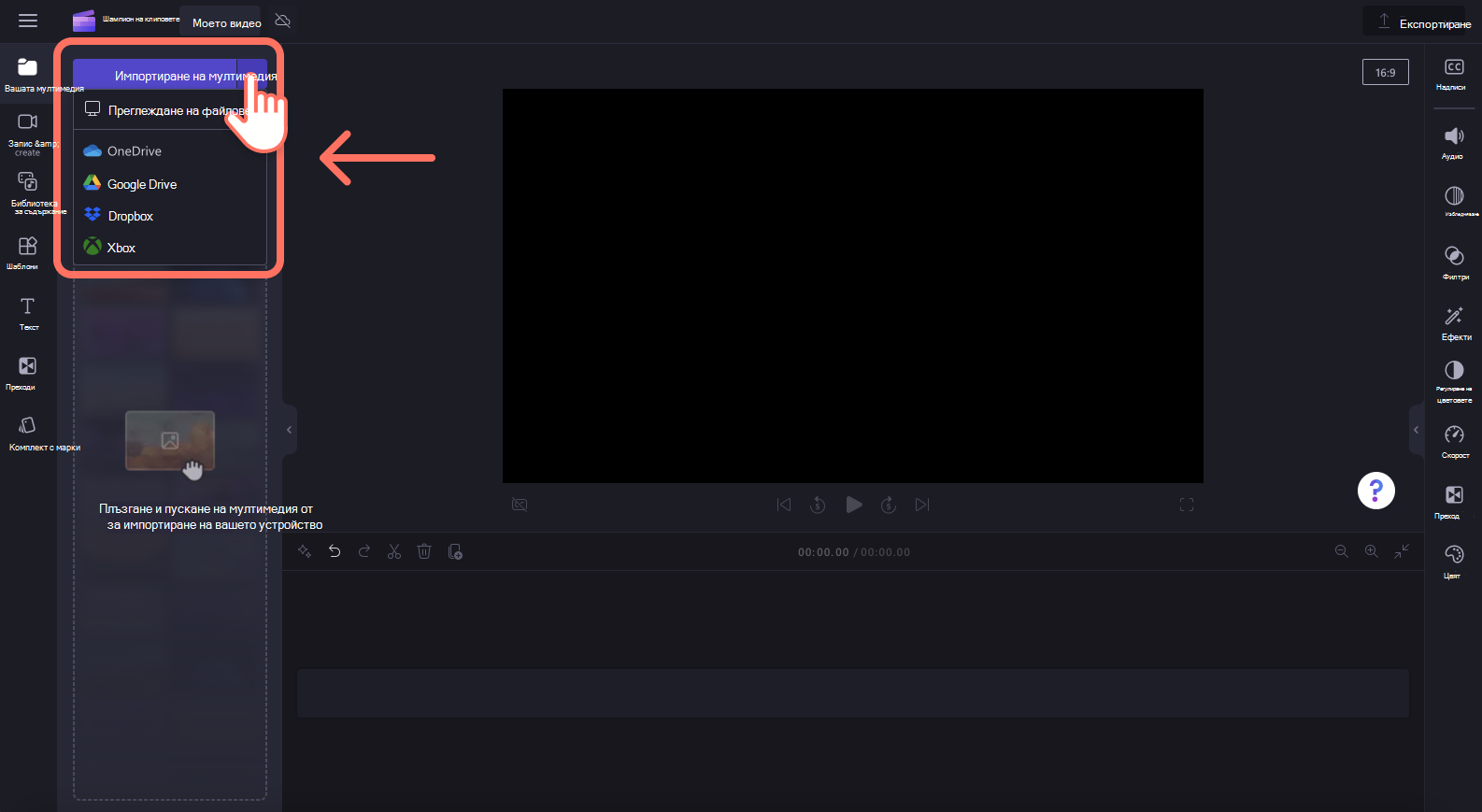
Създаване на AI voiceover чрез функцията за преобразуване на текст в говор
Потребителите могат също така да добавят генерирани от ИИ гласови облици към видеоклипове с помощта на функцията за текст към говор.

Добавяне на борсов аудиофайл
Ако не искате да използвате собствено аудио или да създадете AI voiceover, прегледайте безплатната библиотека с музика. Лесно добавете акция аудио към вашето видео безплатно. Просто щракнете върху раздела на библиотеката със съдържание на лентата с инструменти, след което разгледайте раздела за аудио.
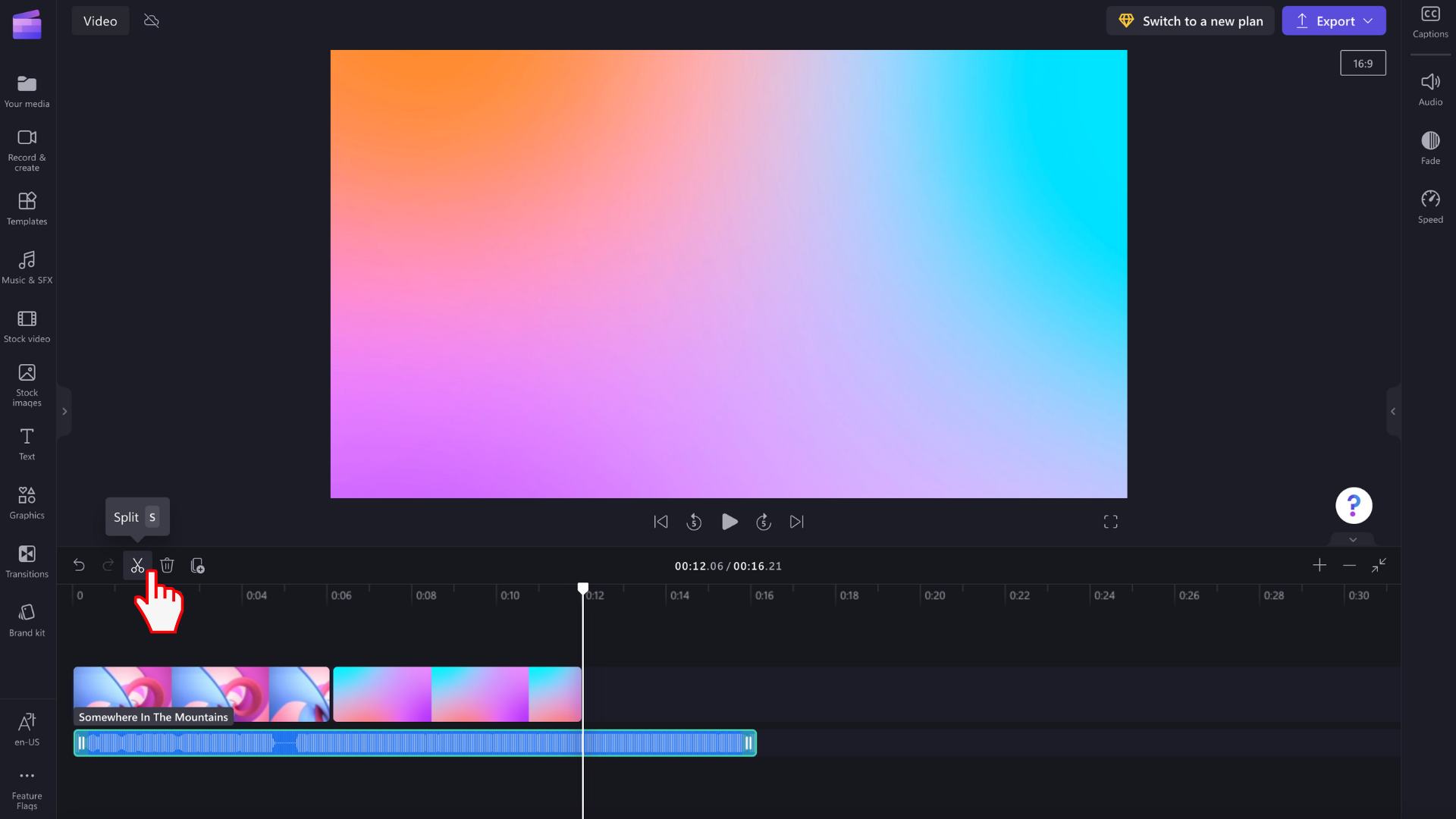
Създаване на аудио- и гласов запис с помощта на аудиозаписа
За да запишете аудио директно в Clipchamp, отидете на записа, & създадете раздел в лентата с инструменти, след което щракнете върху:
-
Clipchamp за лични акаунти, изберете бутона за аудио. Това ще ви позволи да запишете voiceover , който ще се добави като MP3 файл към вашата времева линия.
-
Clipchamp за работа, изберете бутона за уеб камера. В записващото устройство на уеб камерата можете да превключите на запис само за аудио.

Как се добавя аудио към времевата линия
След като нов аудиофайл се появи в раздела на мултимедията на времевата линия, можете да го плъзнете и пуснете във времевата линия под видеото, за да започнете да редактирате. Можете да премествате, разделятеили изрязватеаудиозаписа и да извършвате допълнителни операции за редактиране.
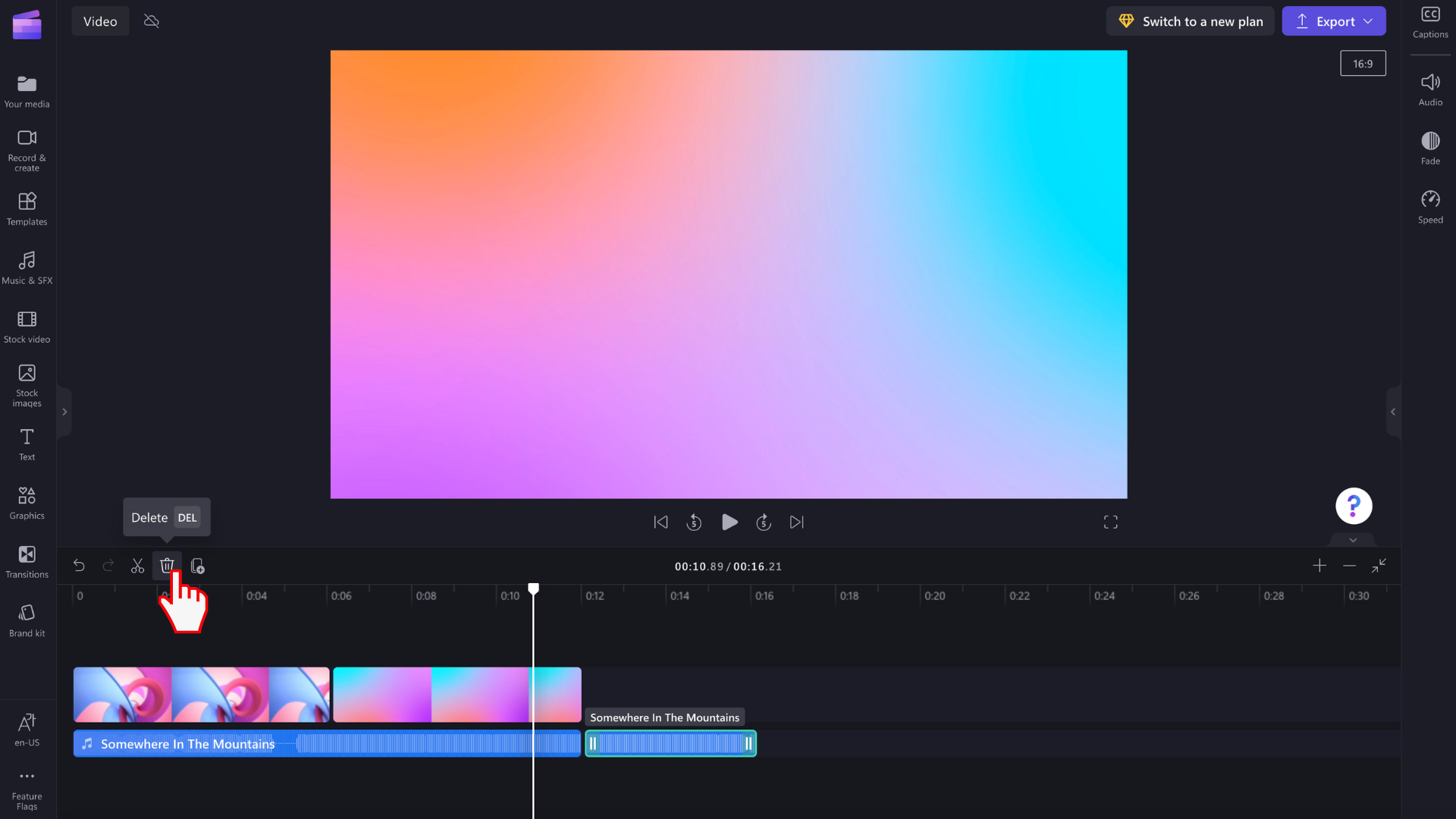
Какво да направя, ако даден аудиофайл не се импортира?
Ако музикален запис не се показва, когато се опитате да го добавите или не се зареди правилно:
-
Уверете се, че файлът е един от поддържаните в момента аудиоформати.
-
Ако аудиото ви е от поддържан тип файл, вижте Какво да направите, ако вашите активи не се зареждат.










